
Comment récupérer l’historique des appels supprimés sur iPhone ? [étape par étape]

La suppression accidentelle de l’historique de vos appels sur votre iPhone peut être une expérience pénible, surtout si vous devez récupérer des numéros de téléphone ou des détails d’appel importants. Cependant, il n'y a pas lieu de paniquer car il existe plusieurs méthodes que vous pouvez essayer pour récupérer l'historique des appels supprimés sur iPhone. Dans cet article, nous allons vous guider tout au long du processus, étape par étape, afin que vous puissiez restaurer vos précieux journaux d’appels sur votre iPhone.
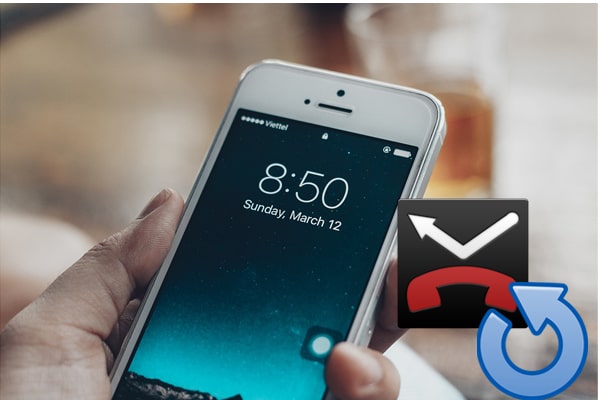
Non, il n’est pas possible d’afficher les appels supprimés sur un iPhone via l’application ou les paramètres du téléphone par défaut. Lorsqu’un appel est supprimé de votre historique d’appels, il est généralement supprimé de l’appareil et ne peut pas être facilement récupéré.
Cependant, il convient de noter que si vous avez sauvegardé votre iPhone à l'aide d'iCloud ou d'iTunes, il peut être possible de récupérer les journaux d'appels supprimés en les restaurant à partir d'une sauvegarde précédente. Ce processus remplacera les données actuelles de votre iPhone par la sauvegarde, il est donc essentiel de vous assurer que vous avez une sauvegarde récente et de comprendre que toutes les données ajoutées depuis la sauvegarde seront perdues.
Si vous avez une sauvegarde de votre iPhone, il y a de fortes chances que vous puissiez récupérer ces appels téléphoniques supprimés. Dans cette section, nous allons vous guider tout au long du processus de récupération des appels téléphoniques supprimés sur un iPhone à l’aide d’une sauvegarde.
Si vous avez déjà sauvegardé les journaux d’appels de votre iPhone à l’aide d’iTunes sur votre ordinateur, une méthode efficace pour récupérer les journaux d’appels supprimés sur votre iPhone consiste à utiliser Coolmuster iPhone Data Recovery. Coolmuster iPhone Data Recovery est un outil logiciel fiable conçu pour aider les utilisateurs d’iPhone à récupérer les données perdues ou supprimées de leurs appareils. Il offre une gamme de fonctionnalités clés pour faciliter la récupération et la restauration des données. Voici quelques aspects notables de Coolmuster iPhone Data Recovery :
Pour rechercher les appels supprimés sur un iPhone à partir d’une sauvegarde iTunes à l’aide de Coolmuster iPhone Data Recovery, vous pouvez suivre ces étapes :
01Installez et lancez Coolmuster iPhone Data Recovery. Sélectionnez « Récupérer à partir du fichier de sauvegarde iTunes » et choisissez le fichier de sauvegarde iTunes approprié.

02Le logiciel détectera et affichera tous les fichiers de sauvegarde iTunes disponibles sur votre ordinateur. Sélectionnez celui qui contient l’historique des appels supprimés que vous souhaitez récupérer et cliquez sur « Démarrer l’analyse » pour commencer le processus d’analyse.

03Prévisualisez et sélectionnez les entrées supprimées de l’historique des appels, puis cliquez sur « Récupérer sur l’ordinateur » pour les restaurer sur votre ordinateur.

Lire la suite :
Comment récupérer facilement des messages supprimés sur Messenger sur iPhone ?
Comment récupérer des appels téléphoniques supprimés sur Android ? 7 façons d’y remédier
iCloud Backup est la fonctionnalité de stockage en nuage sécurisée d'Apple pour iPhone. Il sauvegarde automatiquement les données, y compris les photos, les messages et les paramètres. Il offre une restauration et un cryptage faciles pour la confidentialité. En activant la sauvegarde iCloud, vous pouvez protéger vos données et les restaurer sans effort, ce qui garantit votre tranquillité d’esprit et l’accessibilité de vos données. Pour afficher les appels récents de l’iPhone supprimés via la sauvegarde iCloud, vous pouvez suivre ces étapes :
Étape 1. Assurez-vous d’avoir une sauvegarde iCloud
Vérifiez que vous avez activé la sauvegarde iCloud sur votre iPhone et qu’elle inclut les données de l’historique des appels. Vous pouvez le vérifier en allant dans « Paramètres » > « Identifiant Apple » > « iCloud » > « Sauvegarde iCloud » et en vous assurant qu’il est activé. Assurez-vous également que votre iPhone a été sauvegardé récemment.

Étape 2. Effacer toutes les données de l’iPhone (facultatif)
Si vous n'avez pas de sauvegarde iCloud récente ou si vous souhaitez vous assurer que l'historique des appels est à jour, vous pouvez effacer votre iPhone et le restaurer à partir de la sauvegarde iCloud. Notez que cela effacera toutes les données de votre iPhone, alors assurez-vous d’avoir une sauvegarde des données importantes avant de continuer. Pour ce faire, allez dans « Paramètres » > « Général » > « Réinitialiser » > « Effacer tout le contenu et les paramètres ». Une fois effacé, suivez les instructions à l’écran pour configurer votre iPhone et choisissez « Restaurer à partir d’une sauvegarde iCloud » lorsque vous y êtes invité.

Étape 3. Restaurer l’historique des appels
Une fois votre iPhone restauré à partir de la sauvegarde iCloud, accédez à l’application « Téléphone » et appuyez sur l’onglet « Récents » en bas. Faites défiler vers le bas de la liste d’appels, et vous devriez voir une option indiquant « Récemment supprimé ». Appuyez dessus pour afficher les appels récemment supprimés. Notez que cette option ne sera disponible que s’il y a des appels récemment supprimés.
À ne pas manquer :
Comment télécharger facilement la sauvegarde iCloud ? 4 Méthodes [Mise à jour]
iTunes (ou le Finder sur macOS Catalina et versions ultérieures) restaurera ensuite la sauvegarde sur votre iPhone, y compris les appels téléphoniques supprimés. Cependant, gardez à l’esprit que ce processus remplacera toutes les données actuelles de votre iPhone par les données de la sauvegarde. Par conséquent, il est essentiel de disposer d'une sauvegarde récente pour éviter de perdre de nouvelles données depuis la création de la sauvegarde. Vous pouvez suivre ces étapes pour savoir comment voir les appels manqués supprimés sur iPhone :
Étape 1. Connectez votre iPhone à l’ordinateur et ouvrez iTunes.
Étape 2. Sélectionnez votre iPhone lorsqu’il apparaît sur iTunes.
Étape 3. Cliquez sur l’option « Restaurer la sauvegarde » dans l’onglet « Résumé ».

Étape 4. Sélectionnez la sauvegarde la plus pertinente qui contient les appels téléphoniques supprimés et cliquez sur « Restaurer ».
Pourboire: Vous avez des questions sur la sauvegarde iTunes et la sauvegarde iCloud ? Cliquez sur « Sauvegarde iCloud vs iTunes : quelle est la différence entre eux » pour plus de compréhension.
Si vous n'avez pas de sauvegarde de votre iPhone et que vous souhaitez récupérer l'historique des appels supprimés, cela devient plus difficile mais pas impossible. Voici quelques méthodes que vous pouvez essayer :
Si nous n'avons pas sauvegardé notre iPhone avant que l'historique des appels ne soit supprimé, la meilleure approche consiste à utiliser l'outil spécialisé de récupération de données - Récupération de l' historique des appels iPhone. La récupération de l’historique des appels iPhone est un outil logiciel populaire conçu pour aider les utilisateurs d’iPhone à récupérer les données perdues ou supprimées de leurs appareils. Il offre une gamme de fonctionnalités clés pour faciliter la récupération et la restauration des données. Avec la récupération de l’historique des appels de l’iPhone, vous pouvez récupérer l’historique des appels supprimés même sans sauvegarde. Voici quelques aspects notables de la récupération de l’historique des appels de l’iPhone :
Comment récupérer des appels téléphoniques supprimés sur iPhone 13/14 ? Procédez comme suit :
01Installez la récupération de l’historique des appels iPhone sur votre ordinateur et ouvrez-la. Ensuite, localisez et cliquez sur l’option « Récupérer à partir d’un appareil iOS » dans le panneau de gauche.

02À l’aide d’un câble USB, établissez une connexion entre votre iPhone et l’ordinateur. Une fois que le programme a détecté avec succès votre iPhone, vous pouvez démarrer le processus de numérisation en sélectionnant le bouton « Démarrer l’analyse ».
03Après l’analyse, sélectionnez « Historique des appels » dans le panneau de gauche. Activez l’option « Afficher uniquement les éléments supprimés », sélectionnez les éléments souhaités et cliquez sur « Récupérer » pour lancer le processus de récupération de l’historique des appels.

Voir aussi :
[Solutions réalisables] Comment récupérer des contacts d’un iPhone avec un écran cassé ?
Comment récupérer des messages texte supprimés sur iPhone avec ou sans sauvegarde
Dans le cas où aucune des méthodes précédentes n’a réussi, vous pouvez essayer de contacter votre opérateur, mais il n’y a aucune garantie que cette méthode sera efficace à 100%. Contactez le service client de votre fournisseur de services mobiles ou de votre opérateur. Vous pouvez généralement trouver leurs coordonnées sur leur site officiel ou en composant leur numéro de service client.
Perdre l’historique des appels importants sur votre iPhone peut être inquiétant, mais il existe différentes méthodes pour vous aider à le récupérer. Commencez par vérifier si vous disposez d’une sauvegarde iCloud ou iTunes récente qui inclut les journaux d’appels supprimés. Si ce n’est pas le cas, envisagez d’utiliser un outil tiers de récupération de l’historique des appels iPhone réputé pour analyser votre appareil ou vos fichiers de sauvegarde, tels que Coolmuster iPhone Data Recovery. N’oubliez pas de sauvegarder régulièrement votre iPhone pour éviter toute perte de données future. En suivant ces instructions étape par étape, vous pouvez augmenter vos chances de récupérer avec succès votre historique d’appels supprimés et de retrouver l’accès à des informations vitales.
Articles connexes :
Restauration de sauvegarde iTunes : Sauvegarde et restauration avec / sans iTunes
4 façons de récupérer des photos d’un iPhone mort (tout compris)
Comment récupérer des données de la mémoire interne de l’iPhone ? Les 3 meilleures façons
[Corrigé] Comment récupérer des vidéos supprimées de l’iPhone 14/13/12/11/X ?

 Récupération de l’iPhone
Récupération de l’iPhone
 Comment récupérer l’historique des appels supprimés sur iPhone ? [étape par étape]
Comment récupérer l’historique des appels supprimés sur iPhone ? [étape par étape]





